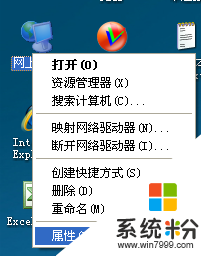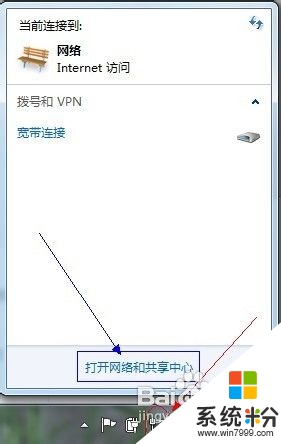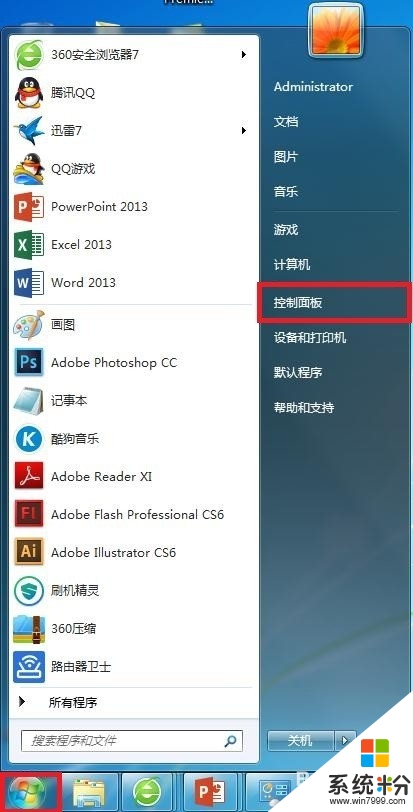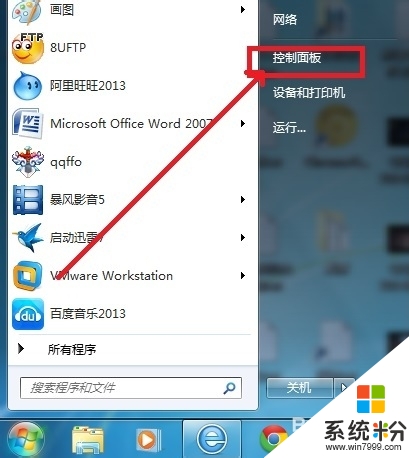哪位比较了解宽带创建连接怎么弄
提问者:332527537 | 浏览 次 | 提问时间:2016-12-09 | 回答数量:3
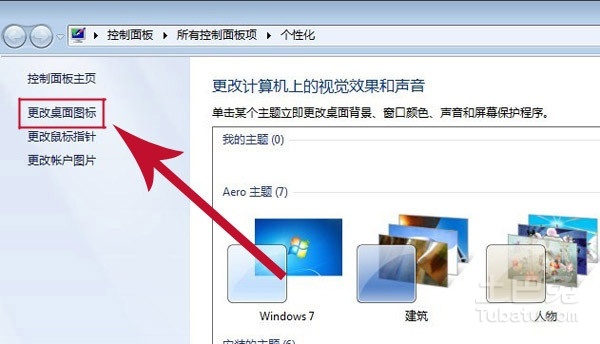 依次在电脑端点击【开始】----【控制面板】----【网络和Internet】项目下的【查看网络状态和任务】进入网络和共享中心界面后点击【设置新的连接或网络】在选择一个连接选项下面...
依次在电脑端点击【开始】----【控制面板】----【网络和Internet】项目下的【查看网络状态和任务】进入网络和共享中心界面后点击【设置新的连接或网络】在选择一个连接选项下面...
已有3条答案
白板黑刷
回答数:80850 | 被采纳数:17
2016-12-09 10:13:23
依次在电脑端点击【开始】----【控制面板】----【网络和Internet】项目下的【查看网络状态和任务】
进入网络和共享中心界面后点击【设置新的连接或网络】
在选择一个连接选项下面点击【连接到Internet】----【下一步】
下一步以后会显示连接到网络上的方式点击【宽带(PPPOE)(R)】
输入电信运营商给的用户名和密码。建议勾选【记住此密码】这样下次连接的时候就不需要重新输入密码。
点击【连接】就可直接连接到网络了,新建宽带连接成功后会在【更改适配器设置】得到一个新的宽带连接。
进入网络和共享中心界面后点击【设置新的连接或网络】
在选择一个连接选项下面点击【连接到Internet】----【下一步】
下一步以后会显示连接到网络上的方式点击【宽带(PPPOE)(R)】
输入电信运营商给的用户名和密码。建议勾选【记住此密码】这样下次连接的时候就不需要重新输入密码。
点击【连接】就可直接连接到网络了,新建宽带连接成功后会在【更改适配器设置】得到一个新的宽带连接。
赞 8085
蛤蟆哥哥的春天
回答数:4083 | 被采纳数:1
2016-12-09 19:48:37
宽带连接的创建方法:
1、打开网络共享中心。网络共享中心在控制面板中,也可以直接在桌面打开,点击桌面右下角的网络图标——选择打开网络共享中心即可。
2、在网络和共享中心中建立一个新的网络连接。第一个选项就是新建网络连接,里面有关于宽带的选项,点击进入进行配置。首先选择链接到Internet的选项。
3、点击下一步后点击建立新的连接,如果电脑目前没有联网可能不会出现这个界面。如果联网的就选择仍要建立网络连接,选择后直接选择宽带连接即可。
4、输入用户名和密码。这个是用来进行宽带登录时使用的,所以一定要输入正确的用户名和密码,否则不会登录成功。宽带的名称可以自己设置。
5、创建连接。点击连接后系统会自动进行网络连接,等待连接完成。如果没有连接直接跳过即可。
6、创建桌面快捷方式。打开网络共享中心,打开管理网络适配器的控制面板——找到刚刚建立的宽带连接右击创建快捷方式即可。
1、打开网络共享中心。网络共享中心在控制面板中,也可以直接在桌面打开,点击桌面右下角的网络图标——选择打开网络共享中心即可。
2、在网络和共享中心中建立一个新的网络连接。第一个选项就是新建网络连接,里面有关于宽带的选项,点击进入进行配置。首先选择链接到Internet的选项。
3、点击下一步后点击建立新的连接,如果电脑目前没有联网可能不会出现这个界面。如果联网的就选择仍要建立网络连接,选择后直接选择宽带连接即可。
4、输入用户名和密码。这个是用来进行宽带登录时使用的,所以一定要输入正确的用户名和密码,否则不会登录成功。宽带的名称可以自己设置。
5、创建连接。点击连接后系统会自动进行网络连接,等待连接完成。如果没有连接直接跳过即可。
6、创建桌面快捷方式。打开网络共享中心,打开管理网络适配器的控制面板——找到刚刚建立的宽带连接右击创建快捷方式即可。
赞 408
frsbf6
回答数:4875 | 被采纳数:0
2016-12-14 13:36:54
VISTA系统
第一步:启动VISTA进入系统桌面,实际上VISTA的界面和XP还是有很大区别的,当然界面更加漂亮是不可否认的。
第二步:我们点左下角的Windows窗口按钮,类似于我们之前使用系统中的“开始”,然后选择“网络”来设置网络相关信息。
第三步:打开“网络”后就能够看到当前网络中的所有计算机了,这个和我们之前系统中的网上邻居类似,所有计算机都会显示在“网络”窗口中。我们不用理会这个界面显示,而是点上方的“网络和共享中心”,这个“网络和共享中心”是VISTA网络设置的核心。
第四步:进入“网络和共享中心”后我们可以通过左边的“设置连接或网络”来添加一个网络连接,和XP系统一样VISTA将启动一个网络设置向导来完成网络的配置工作。
第五步:首先是“选择一个连接选项”,如果我们的家庭网络是通过ADSL线路上网的话,我们选择第一项——“连接到internet,设置无线,宽带或拨号连接”,点“下一步”按钮继续。
第六步:系统会自动检测你的网络设置,如果你是通过局域网自动获得IP方式上网的话,VISTA将自动设置你的网络参数。不过由于我们是通过ADSL上网,所以必须要进行PPPOE拨号。所以在接下来的“您想如何连接”窗口我们选择“宽带PPPOE,使用需要用户名和密码的DSL或电缆连接”。
第七步:之后就是按照向导“键入您的internet服务提供商ISP提供的信息”了,包括用户名,密码等。
第八步:在VISTA系统中拨号建立向导有一个特别之处,那就是添加了一个“显示字符“,如果我们在设置时把这个显示字符前打上对勾,那么密码中的信息将可以明文查看,因为VISTA设置PPPOE拨号密码只需要输入一次,结合这个显示字符可以有效减少因为误输入而出错事情的发生。其他参数设置和XP系统中一样。
第一步:启动VISTA进入系统桌面,实际上VISTA的界面和XP还是有很大区别的,当然界面更加漂亮是不可否认的。
第二步:我们点左下角的Windows窗口按钮,类似于我们之前使用系统中的“开始”,然后选择“网络”来设置网络相关信息。
第三步:打开“网络”后就能够看到当前网络中的所有计算机了,这个和我们之前系统中的网上邻居类似,所有计算机都会显示在“网络”窗口中。我们不用理会这个界面显示,而是点上方的“网络和共享中心”,这个“网络和共享中心”是VISTA网络设置的核心。
第四步:进入“网络和共享中心”后我们可以通过左边的“设置连接或网络”来添加一个网络连接,和XP系统一样VISTA将启动一个网络设置向导来完成网络的配置工作。
第五步:首先是“选择一个连接选项”,如果我们的家庭网络是通过ADSL线路上网的话,我们选择第一项——“连接到internet,设置无线,宽带或拨号连接”,点“下一步”按钮继续。
第六步:系统会自动检测你的网络设置,如果你是通过局域网自动获得IP方式上网的话,VISTA将自动设置你的网络参数。不过由于我们是通过ADSL上网,所以必须要进行PPPOE拨号。所以在接下来的“您想如何连接”窗口我们选择“宽带PPPOE,使用需要用户名和密码的DSL或电缆连接”。
第七步:之后就是按照向导“键入您的internet服务提供商ISP提供的信息”了,包括用户名,密码等。
第八步:在VISTA系统中拨号建立向导有一个特别之处,那就是添加了一个“显示字符“,如果我们在设置时把这个显示字符前打上对勾,那么密码中的信息将可以明文查看,因为VISTA设置PPPOE拨号密码只需要输入一次,结合这个显示字符可以有效减少因为误输入而出错事情的发生。其他参数设置和XP系统中一样。
赞 487
相关问题
解决方法
-
xp怎么创建宽带连接?宽带连接是专门为拨号上网用的。默认系统是没有宽带连接的,需要手动添加。这里教大家怎么创建宽带连接。xp创建宽带连接的方法:1、鼠标右键点击“网上邻居”选择“属...
-
Win7旗舰版宽带连接怎么创建,Win7旗舰版创建宽带连接的方法
小伙伴刚从win7系统官网下载了Win7旗舰版系统,安装完系统后,却不知道Win7旗舰版宽带连接怎么创建?需要哪些步骤?下面小编就简单的跟大家说说Win7旗舰版创建宽带连接的方法,...
-
win7系统创建宽带连接需要哪些步骤,win7创建宽带连接的方法
win7系统在桌面找不到宽带连接怎么办,这样一来我们要连接宽带就没那么方便了,那么win7系统创建宽带连接需要哪些步骤?接下来小编就跟大家说说创建的方法。想尝试win7系统的用户欢...
-
win7怎么快速创建宽带连接快捷?电脑的宽带连接不见了,怎么在桌面新建一个宽带连接呢?win7系统和XP同样可以自己创建一个宽带连接的哦!希望此篇经验能够帮助到你。win7创建宽带...
最新其他问答
- 1 抖音评语大全简短
- 2 抖音怎么获得元宝
- 3 抖音工会礼物优惠
- 4抖音发表评价好评
- 5抖音破五百播放后
- 6在抖音里开通抖音橱窗
- 7抖音评论怎么点开不了
- 8抖音买抖快手买什么
- 9延安有哪些抖音公会
- 10抖音勋章在哪设置的